Recientemente compraste un iPhone: este es su primer teléfono inteligente y se está divirtiendo descubriendo sus diversas funciones. Ahora le gustaría equiparse con Whatsappla famosa aplicación de mensajería del grupo Meta (igual que Facebook e Instagram) pero todavía tienes algunas dificultades con el uso de la App Store y no sabes cómo proceder.
¡No entrar en pánico! si no sabes bien como descargar whatsap en iphonePuedo proporcionarte todas las explicaciones que necesites. Lo único que tienes que hacer es asegurarte de que tu «iPhone by» está conectado a Internet (posiblemente en Wi-Fi, pero si tienes un buen plan de datos también en 4G/5G) y concentrarte durante unos minutos en la información que tengo. estoy a punto de darte.
Te aseguro que el trámite que tendrás que realizar es muy sencillo y sin coste alguno. ¿Asi que? ¿Preparado para comenzar? ¿Sí? Perfecto, entonces prohíba la charla y descubra todos los pasos a seguir en detalle.
Índice
- Información preliminar
- Cómo descargar WhatsApp en iPhone
- Conectar iPhone a Internet
- Descarga WhatsApp en iPhone con App Store
- Descargar WhatsApp en iPhone sin App Store
- Cómo descargar WhatsApp en iPhone sin ID de Apple
- En caso de problemas
Información preliminar

Antes de llegar al corazón de este tutorial, quiero brindarle información útil sobre la aplicación de mensajería instantánea que está a punto de descargar en su iPhone. empiezo diciéndote que Whatsapp es un servicio que permite, de manera totalmente librepara enviar y recibir mensajes a todos tus contactos que lo utilicen, además de permitirte realizar llamadas y videollamadas, incluso en grupo.
La aplicación, de hecho, utiliza la conexión de datos del teléfono inteligente en el que está instalada. En pocas palabras, utiliza Internet 4G o 5G de tu teléfono y, si tienes Giga ilimitado en tu oferta de móvil, podrás usarlo sin límites. De lo contrario, puede usar WhatsApp hasta que se agoten los Giga disponibles o usar una conexión Wi-Fi.
Además, WhatsApp está estrechamente relacionado con el Número Celular: solo puede tener un perfil por número de teléfono y el servicio solo puede estar activo en un teléfono inteligente a la vez. Sin embargo, también es posible acceder a WhatsApp desde otros dispositivos a través de WhatsApp multidispositivo y, al instalar la versión empresarial de WhatsApp, es posible, de hecho, tener dos instancias de la aplicación con dos números diferentes en su teléfono. Para obtener más información, consulta las guías que te acabo de vincular.
Además, el servicio protege la privacidad de sus usuarios cifrando las conversiones a través del sistema. encriptado de fin a fin. Por lo tanto, solo usted y el destinatario pueden leerlos; para todos los demás, incluidos los empleados de WhatsApp, estarán encriptados y, por lo tanto, ilegibles.
Para obtener más información sobre WhatsApp, si aún tienes dudas sobre si descargarlo o no en tu iPhone, te sugiero que le eches un vistazo a mi guía sobre cómo funciona WhatsApp donde encontrarás respuestas a las preguntas más comunes relacionadas con la mencionada aplicación de mensajería. del grupo Meta.
Cómo descargar WhatsApp en iPhone
Ahora que sabes exactamente qué es WhatsApp y cuáles son sus peculiaridades, es hora de pasar a la parte operativa de esta guía. En las próximas líneas, por tanto, encontrarás explicado en detalle como descargar whatsap en iphone de una manera sencilla, paso a paso.
Conectar iPhone a Internet
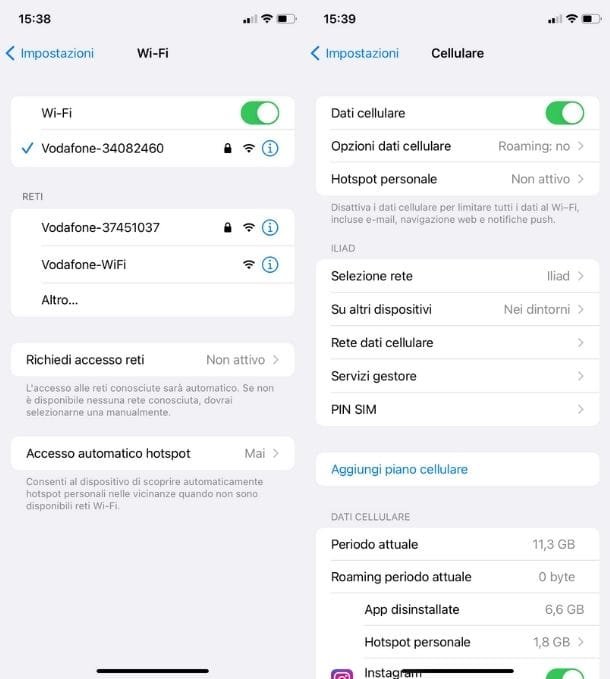
Lo primero que tienes que hacer para descargar WhatsApp (y cualquier otra app) es asegurarte de que tu iPhone está conectado a Internet, teniendo en cuenta que no hay diferencias entre la conexión Wi-Fi o la conexión a través del paquete de datos del teléfono móvil. En ambos casos, de hecho, tendrá éxito en su intento.
Para asegurarse de que su dispositivo esté conectado a Internet, solo eche un vistazo rápido a la parte superior de la pantalla de su dispositivo: si hay un 4G o de 5Go el de Wifientonces significa que su teléfono inteligente está conectado a la red y puede proceder con seguridad a leer las siguientes líneas.
Si no, le sugiero que habilite la conexión de inmediato: puede realizar esta operación simple en muy poco tiempo. Solo tienes que acceder a la sección Ajustes de iOS (aplicación con el símbolo de un engranaje) y toque el elemento Wifi o en la redacción Teléfono móvil (según el tipo de conectividad que pretenda utilizar en su dispositivo).
Ahora muévete hacia arriba EN la palanca que ves en la pantalla correspondiente al artículo Wifisi desea utilizar este tipo de conexión, o Datos del celular, si desea utilizar su propio paquete de datos. Luego, en caso de Wi-Fi, toque en nombre de tu conexión entre los de la lista e introduzca el clave acceso a wifi.
Ahora haga una prueba de navegación yendo, por ejemplo, a aranzulla.it para verificar que su teléfono inteligente esté realmente conectado a Internet o, alternativamente, verifique la presencia de los íconos de conexión en la parte superior de la pantalla de su iPhone.
Descarga WhatsApp en iPhone con App Store
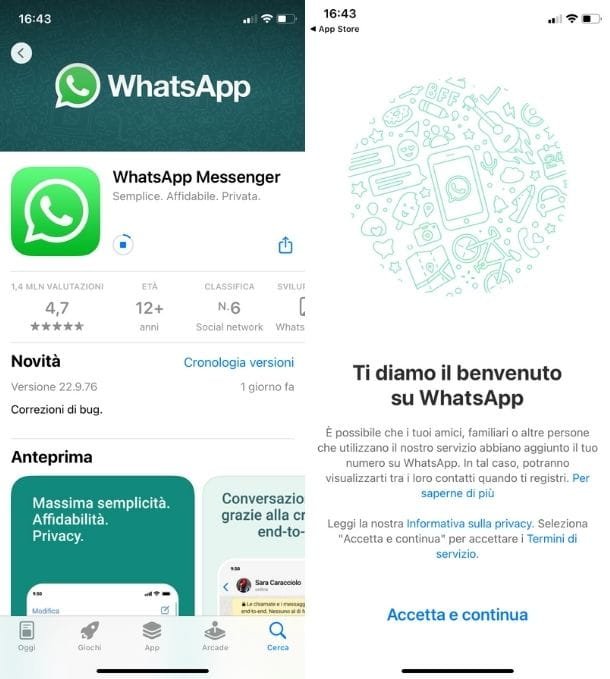
Una vez activada la conexión a Internet, como se vio anteriormente, todo lo que tiene que hacer es ubicar la aplicación Mensaje de Whatssap dentro de la App Store presente por defecto en tu iPhone. Para continuar, pulse el icono de laTienda de aplicaciones (representado por una “A” blanca sobre un fondo azul claro) ubicado en la pantalla de inicio o en la Biblioteca de aplicaciones de su teléfono.
Una vez que se haya abierto la tienda virtual de Apple, toca la pestaña Cerca que encuentras en la parte inferior derecha de la pantalla que ves. Luego, en la barra de búsqueda ubicada en la parte superior, escribe «Whatsapp» y luego toque el botón Cerca apareció en el teclado, para iniciar la búsqueda.
Ahora haga clic en el resultado correcto, normalmente colocado debajo del anuncio: la aplicación, cuyo nombre completo es Mensaje de Whatssappresenta unicono de color verde con un símbolo bocadillo de diálogo blanco con uno adentro auricular y es desarrollado por Whatsapp inc.. Toque su icono y luego espere a que se le muestre la aplicación en su pantalla de vista previa. Luego presione el botón Obtener y confirme su voluntad de instalar la aplicación a través de identificación facial, identifición de toque o código.
Después de estos pasos, diría que finalmente llegamos: lograste descargar WhatsApp en iPhone, felicitaciones! Sin embargo, ten en cuenta que para aprovechar la famosa aplicación de mensajería, la descarga por sí sola no es suficiente. Una vez que hayas descargado WhatsApp en iPhone, para utilizarlo deberás realizar el procedimiento que te permitirá configurar la aplicación. ¿Quieres que te explique cómo hacerlo? No hay problema. Sigue las instrucciones que te muestro en las siguientes líneas.
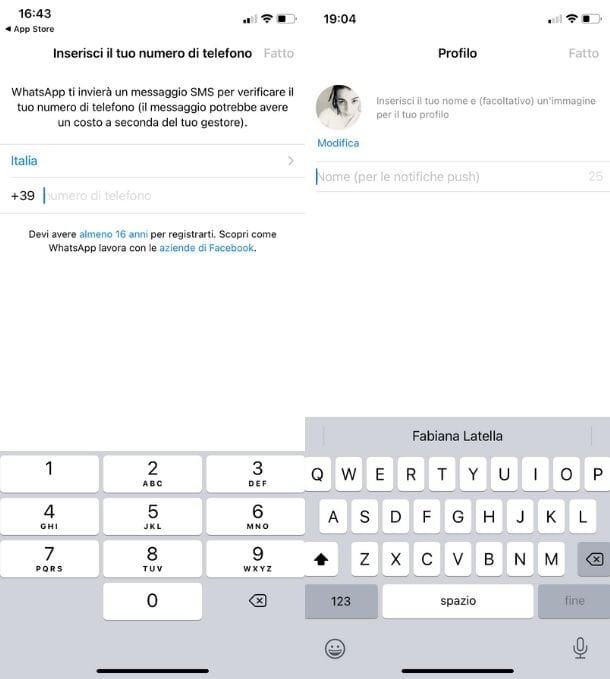
Para configurar la aplicación y comenzar a usarla de inmediato en su iPhone, primero abra la aplicación presionando el ícono de WhatsApp que se agregó a la pantalla de inicio de su dispositivo. Una vez que se muestra la pantalla de la aplicación, primero presiona el elemento Aceptar y continuar y proporciona tu número de móvil escribiéndolo en el espacio proporcionado Número de teléfono. Luego presiona la voz Hecho, que se encuentra en la parte superior derecha. Ahora deberá crear su perfil escribiendo el nombre con el que desea registrarse en el servicio y posiblemente cargar una imagen para su perfil, y luego confirme todo presionando sobre el elemento Hecho. Ahora espere a que comience el proceso de autenticación de la cuenta.
Tenga en cuenta que el proceso no ocurre automáticamente: por lo tanto, deberá escribir manualmente en el espacio que se muestra en la pantalla en código de verificación que recibirás a través SMS. Si no ha recibido ningún código, puede tocar el elemento que le permitirá recibir una llamada telefónica para averiguar su código.
Luego presiona los botones Siguiendo Y Vamos, para completar el procedimiento de configuración y comenzar a usar WhatsApp. Si es tu intención saber más al respecto, y si quieres saber cómo hacer el mejor uso de WhatsApp, te sugiero que leas mi guía sobre cómo configurar WhatsApp, donde encontrarás información adicional sobre la configuración inicial. y las distintas configuraciones de tu nuevo perfil.
Descargar WhatsApp en iPhone sin App Store
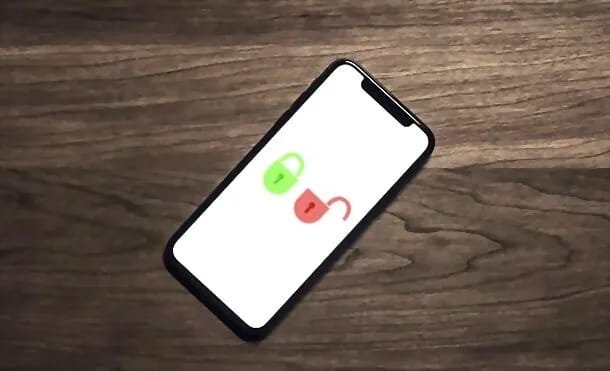
¿Te preguntas si existe alguna forma de descargar WhatsApp de forma extraoficial, sin pasar por la App Store? Lamento informarle que, en este caso, no es posible continuar. Todas las opciones a tu disposición, como la carga lateral (es decir, cargar aplicaciones a través de sistemas que no sean App Store, por ejemplo, desde su computadora o desde tiendas de terceros) o la fuga (que elimina los componentes básicos de iOS y también le permite instalar software de fuentes no oficiales) suelen ser peligrosos.
El jailbreak, por ejemplo, está fuertemente desaconsejado porque, si bien no es ilegal, invalida la garantía del iPhone y te expone a grandes riesgos de seguridad, además de no permitir el funcionamiento de algunas apps y la correcta actualización del sistema operativo. Sideloading, por otro lado, lo expone a un mayor riesgo de malware y problemas relacionados con la fuga de datos, poniendo en riesgo la privacidad garantizada por la App Store.
Como dicen, el juego no vale la pena, por lo que le sugiero que consulte la información proporcionada anteriormente y continúe con la descarga a través del canal oficial de su dispositivo iOS para descargar las aplicaciones.
Cómo descargar WhatsApp en iPhone sin ID de Apple

Quiere saber si puede descargar aplicaciones, especialmente WhatsApp, a su iPhone sin ingresar un ID de apple? También en este caso, como en el anterior, se trata de una operación que solo se puede realizar realizando el jailbreak que permite desbloquear el sistema operativo saltándose algunos límites. Antes de descargar las aplicaciones, de hecho, iPhone solicita expresamente el acceso a su cuenta.
Mi consejo, por tanto, es proceder con la configuración normal de tu ID de Apple yendo a la Ajustes de iOS y siguiendo las instrucciones de mi tutorial sobre cómo configurar el ID de Apple. También señalo la posibilidad de recuperar las credenciales, en caso de que las hayas olvidado, consultando mi guía sobre cómo recuperar el ID de Apple donde encontrarás los métodos a seguir tanto en caso de pérdida de la dirección de correo electrónico como en caso de olvido. clave.
En caso de problemas
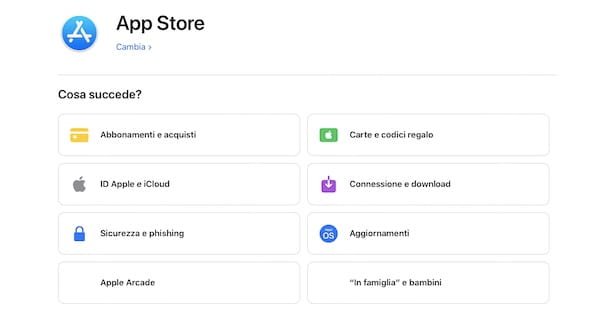
¿Has intentado seguir todas las sugerencias pero WhatsApp realmente no quiere saber sobre colaborar? Las razones pueden ser muchas. Por lo tanto, le doy algunos consejos sobre lo que podría hacer para hacer frente al problema.
Primero verifique que haya iniciado sesión con su ID de Apple. Si es así, yendo aTienda de aplicaciones y presionando en la pestaña Cercadeberías ver el tuyo foto de perfil parte superior derecha. Si, a pesar del correcto acceso a su cuenta de iCloud, aún le resulta imposible descargar WhatsApp, puede intentar apagar y encender su dispositivo nuevamente. Si no sabes cómo hacerlo, puedes consultar mi guía sobre cómo apagar el iPhone usando uno de los varios métodos descritos, según el modelo que tengas.
¿Aún nada? Entonces puede ser que haya un problema con el método de pago. De hecho, Apple, incluso si la aplicación que desea descargar es gratuita, aún puede solicitarle que registre un método de pago válido (es decir, una tarjeta que no haya caducado o que, por algún motivo, haya sido rechazada). Para comprobar puede pulsar el icono Ajustesluego toque en Su nombre y presione sobre el elemento Pago y envio. Luego ofrezca el permiso necesario para acceder a la sección a través de identificación facial, identifición de toque o código y, una vez hecho esto, te encontrarás frente a la lista de métodos de pago registrados. Para agregar un clic en el elemento Añadir método de pago y siga el sencillo procedimiento que se le propone en pantalla. Una vez hecho esto, intente nuevamente descargar WhatsApp a través de la App Store, como se ve arriba.
Si por el contrario ninguno de los métodos ha funcionado correctamente, solo tienes que ponerte en contacto con el soporte de Apple. Para hacer esto puedes usar el página web de soporte oficial o usa los otros métodos descritos en mi guía sobre cómo contactar a Apple.